У житті початківця ардуінщіка рано чи пізно настає момент, коли хочеться заощадити на розмірі свого вироби, не жертвуючи при цьому функціональністю. І тоді Arduino Pro Mini - відмінне рішення! Ця плата за рахунок того, що у неї відсутній вбудований USB-роз'єм, в півтора рази менше Arduini Nano. Але для того, щоб її запрограмувати, доведеться придбати додатковий - зовнішній - USB-програматор. Про те, як "залити" написану програму в пам'ять мікроконтролера і змусити Arduino Pro Mini працювати, і піде мова в цій статті.

Програмуємо Arduino Pro Mini за допомогою програматора
Вам знадобиться
- Arduino Pro Mini;
- комп'ютер;
- USBASP-програматор;
- з'єднувальні дроти.
Інструкція
1. Спочатку пара слів про сам программаторе. Купити такий можна за 2 долари в будь-якому китайському інтернет-магазині.
Роз'єм типу USB-A використовується, зрозуміло, для підключення програматора до комп'ютера.
ISP-з'єднувач потрібен для підключення до програмованої плати.
Джампер JP1 контролює напругу на VCC виведення ISP-коннектора. Воно може бути 3,3 В або 5 В. Якщо цільове програмований пристрій має власне джерело живлення, потрібно прибрати перемичку.
Джампер JP2 використовується для перепрошивки самого програматора; в цій статті не розглядається.
Перемичка JP3 потрібна, якщо тактова частота цільового пристрою нижче 1,5 МГц. Два світлодіоди показують: G - харчування подається на програматор, R - програматор з'єднаний з цільовим пристроєм.

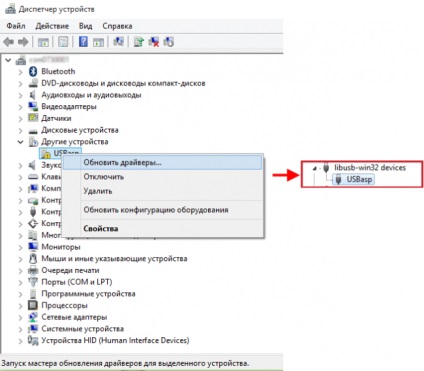
Встановимо драйвер для програматора USBASP
3. Далі потрібно з'єднати плату Ардуіно Про Міні з програматором. Наведена схема показує, як це зробити.
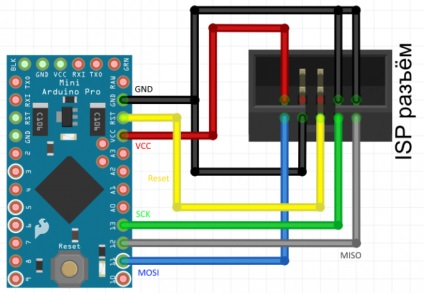
Схема підключення Arduino Pro Mini до программатору
4. Скористаємося макетної платою і сполучними проводами - це буде швидко і надійно. З'єднуємо роз'єм програматора з висновками на Arduino Pro Mini згідно наведеної вище схемою.

З'єднання програматора з Arduino Pro Mini
5. Відкриваємо середу розробки Arduino IDE. Вибираємо потрібну плату через меню: Інструменти -> Плата -> Arduino Pro or Pro Mini (Tools -> Board -> Arduino Pro or Pro Mini).
Потрібно також вибрати тип мікроконтролера, який задається через меню Інструменти -> Процесор. У мене це ATmega 168 (5V, 16 MHz). Дані параметри зазвичай написані на корпусі мікроконтролера.
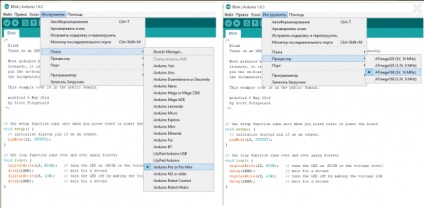
Вибираємо тип цільового мікроконтролера ATmega
6. Виберемо тип програматора: Інструменти -> Программатор -> USBasp (або Tools -> Programmer -> USBasp).
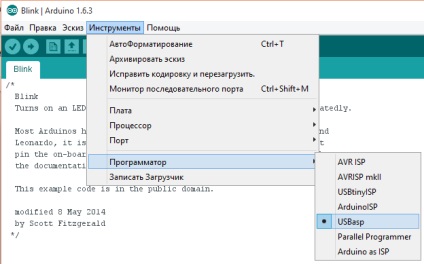
Вказуємо тип програматора USBasp
7. Відкриємо скетч, який хочемо завантажити в пам'ять мікроконтролера. Для прикладу нехай це буде миготіння светодиодом: Файл -> Зразки -> 01. Basics -> Blink.
Підключаємо програматор з підключеним до нього Arduino Pro Mini до комп'ютера.
Тепер, для того щоб завантажити скетч в Ардуіно за допомогою програматора, можна поступити кількома способами.
1) Через меню Файл -> Завантажити через програматор;
2) використовуючи поєднання клавіш Ctrl + Shift + U;
3) затиснувши клавішу Shift, натиснути на кнопку зі стрілкою вправо, яка зазвичай використовується для завантаження скетчу в пам'ять Ардуіно стандартним способом.Всё, програма "залита" в пам'ять мікроконтролера.
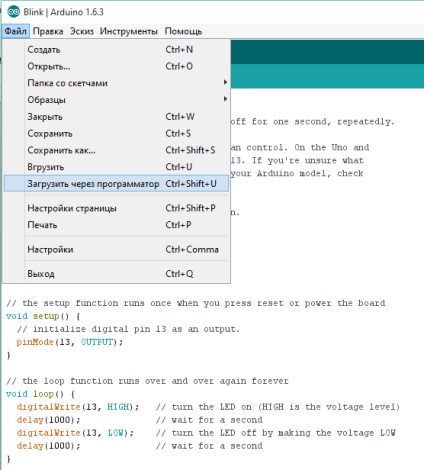
Завантажуємо скетч в Arduino за допомогою програматора USBasp
- ВКонтакте
- коментарі